CAD如何画正多边形|CAD画正多边形的方法
发布时间:2017-02-17 13:50:05 浏览数:
CAD如何画正多边形?CAD可以画各种各样的二维图像,最常见的其中一种便是正多边形,但是画正多边形有三种方法,不知道你尝试过没有,这三种方法便是:内接圆的画法、外切圆的画法、边长画法。
CAD画正多边形的方法:
一:在开始画图之前先画两个半径均为100的圆作为辅助对象,并右击对象捕捉设置对象捕捉对象如下图所示;此步骤是为了很方便的识别捕捉到圆心。

二:内接圆画法;点击多边形工具,按照命令栏提示输入正多边形边数6,然后指定正多边形的中心即圆心单击一下回车,继续提示输入内接圆i字母回车,输入半径100回车即可得到如图。
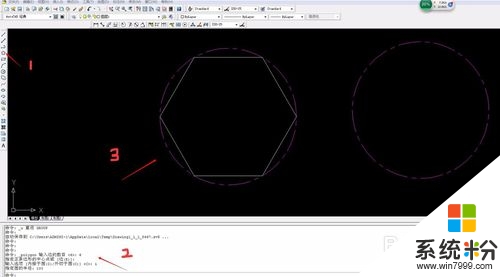
三:外切圆画法;同样点击多边形工具,按照命令栏提示输入正多边形边数6回车,然后指定正多边形的中心点单击回击,在命令栏输入外切圆c字母回车,然后输入100半径回车便得到外切圆的画法。
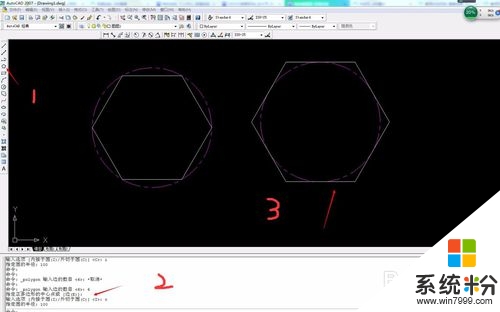
四:边长的画法;输入边数6回车,命令栏提示输入指定正多边形中点或边E,输入e回车,提示指定第一个端点时不要在工作区内乱点,直接去输入边长为100回车,接着第二个端点输入100,这便得到一个边长为100的正多边形。

【CAD如何画正多边形】这里就跟大家分享完了,希望上述的教程大家都能看明白,下次再有其他的电脑操作系统下载使用的疑问,都欢迎上系统粉官网查看相关的教程。